win7系统怎么设置屏幕时间 如何调整win7锁屏时间设置
更新时间:2023-08-25 13:53:10作者:yang
win7系统怎么设置屏幕时间,在我们日常使用电脑的过程中,有时候会遇到需要设置屏幕时间的情况,Windows 7作为一款广泛使用的操作系统,许多用户对于如何调整其锁屏时间设置感到困惑。而掌握这一技巧,不仅可以根据自己的需求灵活设置屏幕保护时间,还可以有效节省电脑的能源消耗。下面我们就一起来探讨一下Win7系统如何设置屏幕时间以及如何调整锁屏时间设置的方法吧!
具体方法:
1、首先,打开电脑,点击屏幕左下角的开始图标,然后会跳出来一个窗口,我们在这里选择“控制面板”点击进入即可。
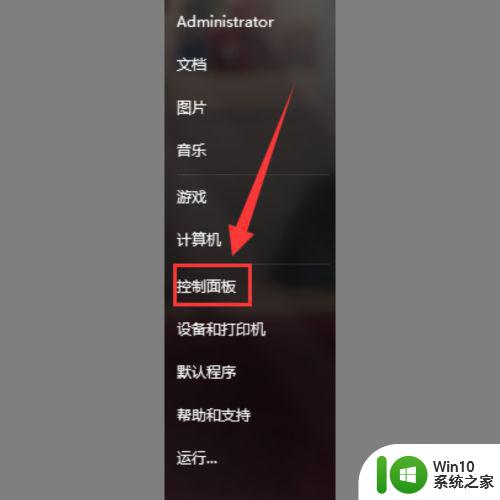
2、然后,会弹出一个控制面板的窗口,我们在这个窗口里可以看到一个“系统和安全”的选项,点击进入即可。

3、之后,我们切换到系统和安全的界面,在这个界面我们可以看到一个“电源选项”的选项,下面有一个“更改计算机睡眠时间”的选项,点击进入即可。
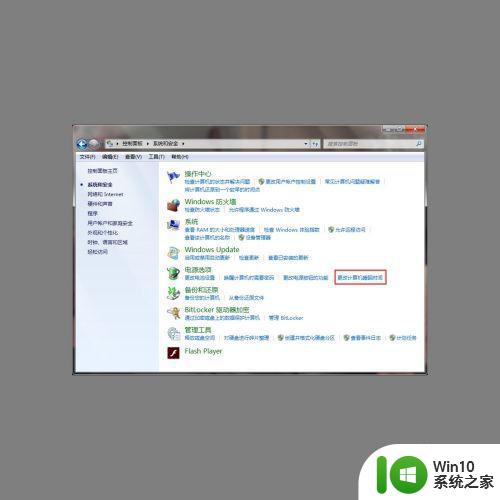
4、最后,我们进入新的界面,在这个界面我们可以看到“关闭显示器”的选项,点击后面的下拉箭头选择时间进行设置即可。
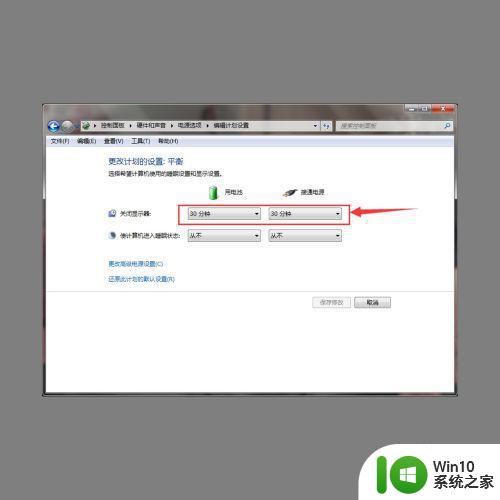
以上是关于如何设置屏幕时间的全部内容,如果你遇到了相同的问题,可以参考本文中介绍的步骤进行修复,希望这篇文章对你有所帮助。
win7系统怎么设置屏幕时间 如何调整win7锁屏时间设置相关教程
- w7系统锁屏时间怎么设置 win7如何调整锁屏时间
- win7锁屏时间设置方法 如何调整win7锁屏时间
- win7系统锁屏时间设置方法 win7自动锁屏时间如何设置
- win7系统怎么调整锁屏时间 win7计算机锁屏时间设定方法
- 教你调整win7锁屏时间的方法 windows7怎么设置锁屏时间
- win7如何调整锁定屏幕的时间设置 win7怎样修改屏幕锁定的时间限制
- win7设置锁屏时间在哪里 win7如何设置锁屏时间
- win7怎样设置电脑锁屏时间 win7自动锁屏时间怎么设置
- win7屏幕显示时间如何设置 win7屏幕显示时间设置方法
- window7怎样设置锁屏时间 Windows7如何设置屏幕自动锁定时间
- w7系统电脑怎么设置锁屏时间 修改win7自动锁屏时间方法
- 电脑锁屏时间怎么设置win7 win7电脑锁屏时间如何延长
- window7电脑开机stop:c000021a{fata systemerror}蓝屏修复方法 Windows7电脑开机蓝屏stop c000021a错误修复方法
- win7访问共享文件夹记不住凭据如何解决 Windows 7 记住网络共享文件夹凭据设置方法
- win7重启提示Press Ctrl+Alt+Del to restart怎么办 Win7重启提示按下Ctrl Alt Del无法进入系统怎么办
- 笔记本win7无线适配器或访问点有问题解决方法 笔记本win7无线适配器无法连接网络解决方法
win7系统教程推荐
- 1 win7访问共享文件夹记不住凭据如何解决 Windows 7 记住网络共享文件夹凭据设置方法
- 2 笔记本win7无线适配器或访问点有问题解决方法 笔记本win7无线适配器无法连接网络解决方法
- 3 win7系统怎么取消开机密码?win7开机密码怎么取消 win7系统如何取消开机密码
- 4 win7 32位系统快速清理开始菜单中的程序使用记录的方法 如何清理win7 32位系统开始菜单中的程序使用记录
- 5 win7自动修复无法修复你的电脑的具体处理方法 win7自动修复无法修复的原因和解决方法
- 6 电脑显示屏不亮但是主机已开机win7如何修复 电脑显示屏黑屏但主机已开机怎么办win7
- 7 win7系统新建卷提示无法在此分配空间中创建新建卷如何修复 win7系统新建卷无法分配空间如何解决
- 8 一个意外的错误使你无法复制该文件win7的解决方案 win7文件复制失败怎么办
- 9 win7系统连接蓝牙耳机没声音怎么修复 win7系统连接蓝牙耳机无声音问题解决方法
- 10 win7系统键盘wasd和方向键调换了怎么办 win7系统键盘wasd和方向键调换后无法恢复
win7系统推荐
- 1 番茄花园ghost win7 sp1 64位装机破解版v2023.04
- 2 系统之家ghost win7 sp1 64位专业旗舰版v2023.04
- 3 东芝笔记本ghost win7 sp1 64位纯净安全版下载v2023.04
- 4 深度技术ghost win7 sp1 32位破解游戏版下载v2023.04
- 5 萝卜家园ghost win7 32位一键官网版v2023.04
- 6 雨林木风ghost win7家庭精简版64系统下载v2023.04
- 7 系统之家ghost win7 sp1 32位破解安装版v2023.04
- 8 三星笔记本ghost win7 64位最新旗舰版下载v2023.04
- 9 系统之家ghost win7 32位安装稳定版v2023.03
- 10 电脑公司win7 64位最新旗舰版v2023.03